So löschen Sie Wasserzeichen aus dem Screenshot [Desktop und Online]
Haben Sie einen Screenshot gemacht und festgestellt, dass darin ein Wasserzeichen enthalten ist? Die meisten Menschen stoßen unbeabsichtigt auf solche Probleme. Wasserzeichen sind Logos, Texte oder Stempel, die Bildern oder anderen Dateien hinzugefügt werden. Dennoch können diese Wasserzeichen manchmal den optischen Reiz der aufgenommenen Schnappschüsse beeinträchtigen. Wenn Sie nach Möglichkeiten suchen, es loszuwerden, lesen Sie diesen Ratgeber weiter. Hier stellen wir Ihnen eine Schritt-für-Schritt-Anleitung zur Verfügung Entfernen Sie das Wasserzeichen aus einem Screenshot. Wir haben auch aufgelistet, wann und warum Sie dies tun müssen.
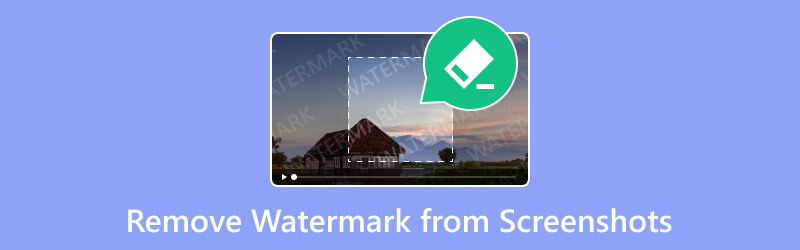
- LEITFADENLISTE
- Teil 1. Wann und warum Sie Wasserzeichen aus dem Screenshot entfernen müssen
- Teil 2. So entfernen Sie Wasserzeichen aus Screenshots online
- Teil 3. So löschen Sie Wasserzeichen aus einem Screenshot mit Photo Stamp Remover
- Teil 4. FAQs zum Entfernen von Wasserzeichen aus Screenshots
Teil 1. Wann und warum Sie Wasserzeichen aus dem Screenshot entfernen müssen
Wasserzeichen sind sichtbare oder transparente Markierungen, Logos oder Muster, die Sie in verschiedenen Dateien finden. Typischerweise wird es Bildern, Dokumenten und anderen Medien überlagert. Das Hinzufügen dieser speziellen Wasserzeichen dient verschiedenen Zwecken. Im Folgenden sind einige Gründe aufgeführt, warum manche Leute diese Wasserzeichen aus einem Screenshot entfernen:
◆ Wenn Sie es für professionelle Präsentationen verwenden möchten. Wenn Sie eine Präsentation für berufliche oder akademische Zwecke erstellen, ist ein sauberes und elegantes Erscheinungsbild unerlässlich. Daher ist es wichtig, das Wasserzeichen aus einem Screenshot zu entfernen.
◆ Wenn Sie es für den persönlichen Gebrauch und die Weitergabe benötigen. Für persönliche Sammlungen oder zum Teilen mit Freunden und Familie bevorzugen Sie möglicherweise saubere Bilder. Auf diese Weise sieht es möglicherweise nicht so ablenkend aus. Darüber hinaus kann das Entfernen dazu beitragen, die optische Attraktivität Ihrer Screenshots zu erhalten.
◆ Wenn Sie es für personalisierte Inhalte verwenden möchten. Einige möchten ihre Screenshots möglicherweise aus verschiedenen Gründen anpassen. Sie nutzen es zum persönlichen Vergnügen oder zur Ausrichtung auf ein bestimmtes Thema. Wenn Sie einer von ihnen sind, bietet das Entfernen von Wasserzeichen die nötige Flexibilität. Gleichzeitig können Sie Bilder nach individuellen Vorlieben anpassen.
◆ Immer wenn Sie möchten, dass Ihre Screenshots optisch ansprechend aussehen. Wasserzeichen können ablenken und die Gesamtattraktivität eines Bildes beeinträchtigen. Daher möchten Sie sie möglicherweise entfernen, um sicherzustellen, dass der Fokus auf dem Inhalt und nicht auf dem Wasserzeichen liegt.
Teil 2. So entfernen Sie Wasserzeichen aus Screenshots online
Es kann ablenkend und ärgerlich sein, Wasserzeichen auf einem kürzlich aufgenommenen Screenshot zu finden. Wenn Sie nach einer Möglichkeit suchen, es kostenlos zu entfernen, gibt es unzählige Möglichkeiten, die Sie finden können. Ein solches Tool ist ArkThinker Kostenloser Online-Wasserzeichenentferner. Es ist ein leistungsstarkes und zuverlässiges Tool zum Entfernen besonderer Markierungen auf Ihren Screenshots. Zu diesen Marken gehören Text, Logos, Stempel, Emojis, Wasserzeichen usw. Es bietet außerdem eine benutzerfreundliche Benutzeroberfläche. Das bedeutet, dass Sie das Tool auch als Anfänger nutzen können. Darüber hinaus müssen Sie für die Nutzung keine Software auf Ihrem Gerät installieren. Solange Sie über das Internet verfügen, können Sie jederzeit darauf zugreifen.
Die Plattform unterstützt auch weit verbreitete Bildformate wie JPG, PNG, JPEG, BMP und mehr. Außerdem bleibt die Bildqualität Ihres Screenshots auch nach dem Entfernungsvorgang erhalten. So entfernen Sie mit diesem Online-Tool Wasserzeichen aus Screenshots:
Fügen Sie den Screenshot hinzu.
Navigieren Sie zunächst zur offiziellen Website von ArkThinker Free Watermark Remover Online. Klicken Sie dort auf „Datei zum Start hinzufügen“ und dann auf die Schaltfläche „Bild hochladen“. Warten Sie, bis der Screenshot mit dem Wasserzeichen hinzugefügt wurde.
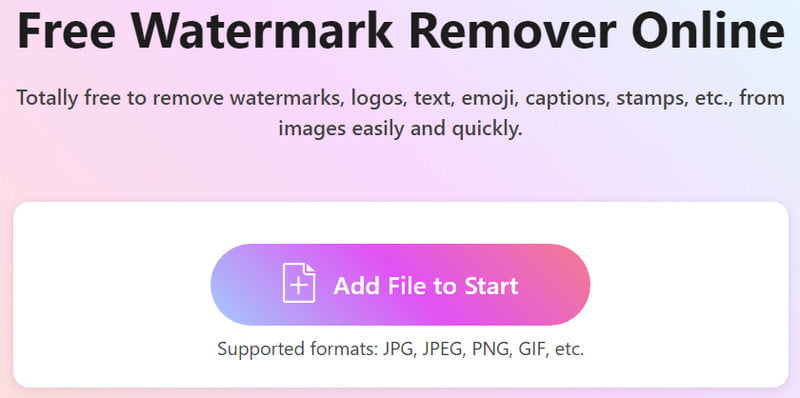
Entfernen Sie das Wasserzeichen.
Wählen Sie als Nächstes mit dem Auswahlwerkzeug den Wasserzeichenteil aus dem Screenshot aus. Wählen Sie das Auswahltool aus, das Ihnen am besten gefällt. Wählen Sie dann die Schaltfläche „Entfernen“, um den Vorgang zu starten.
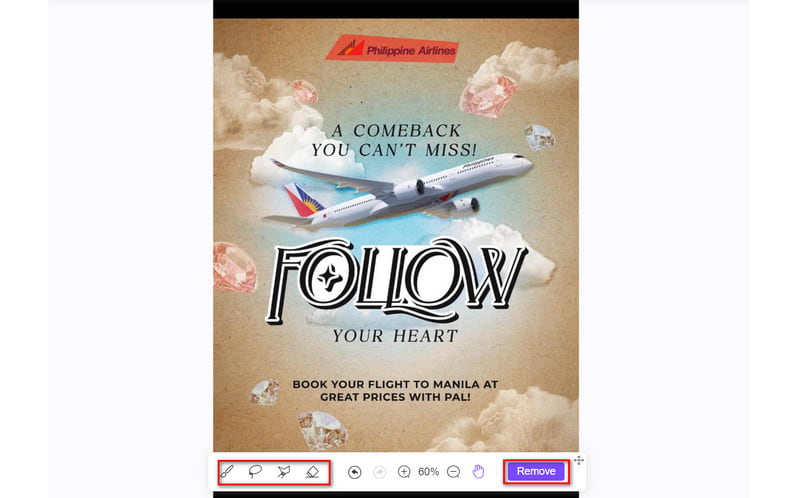
Speichern Sie den Screenshot ohne Wasserzeichen.
Wenn Sie zufrieden sind, klicken Sie auf die Download-Option, um den Screenshot ohne Wasserzeichen auf Ihrem Gerät zu speichern. Optional können Sie die Option „Zuschneiden“ verwenden, um die Größe an Ihre Bedürfnisse anzupassen.
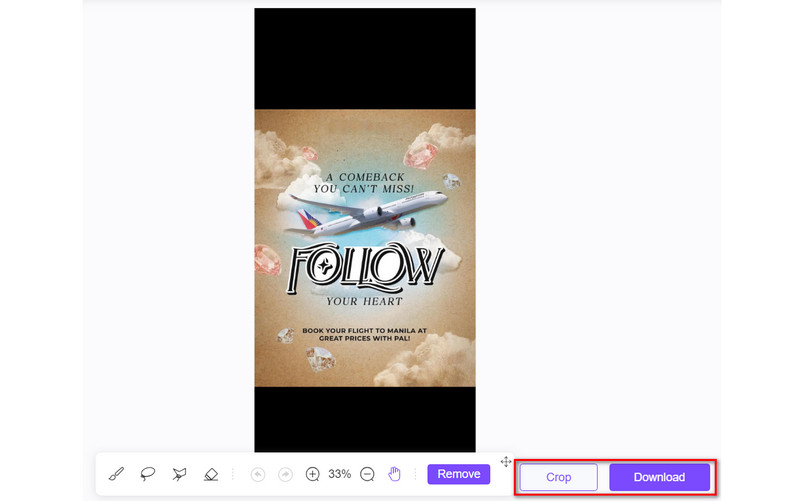
Los geht's! Tatsächlich können Sie sich auch auf die schnelle Entfernung von Wasserzeichen verlassen. ArkThinker Kostenloser Online-Wasserzeichenentferner hat keine Werbung auf seiner Hauptseite.
Teil 3. So löschen Sie Wasserzeichen aus einem Screenshot mit Photo Stamp Remover
Photo Stamp Remover ist eine weitere Möglichkeit, Wasserzeichen aus Ihrem Screenshot zu entfernen. Wie bereits erwähnt, ist es unvermeidlich, dass Ihr aufgenommener Screenshot ein Wasserzeichen enthält. Daher sollten Sie es entfernen, da es die Gesamtattraktivität Ihrer Fotos beeinträchtigt. Jetzt kommt Photo Stamp Remover, um Ihre Fotos zu retten. Es handelt sich um eine spezielle Software, die unnötige Flecken aus Ihren Bildern entfernt. Außerdem können Sie Datumsstempel, Personen, Gebäude usw. entfernen. Gleichzeitig wurde es aufgrund seiner einfachen Benutzeroberfläche für viele zu einer beliebten Option. Allerdings gibt es auch Nachteile, die berücksichtigt werden müssen. Erstens funktioniert das Tool beim Entfernen von Hintergründen nicht immer gut, insbesondere bei komplexen Hintergründen. Außerdem kann es nicht zum Arbeiten mit Ebenen verwendet werden. Hier erfahren Sie, wie Sie es verwenden:
Laden Sie zunächst Photo Stamp Remove herunter und installieren Sie es auf Ihrem PC. Starten Sie es anschließend. Klicken Sie nun im Menü auf die Option Datei(en) hinzufügen, um Ihre Datei hinzuzufügen.
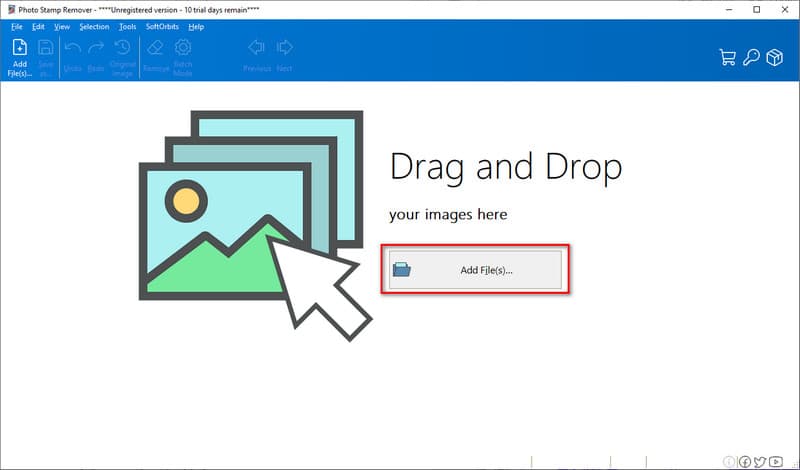
Verwenden Sie nach dem Hochladen das Auswahltool, das Sie im Tool finden, um das Wasserzeichen aus Ihrem Foto auszuwählen. Wenn Sie fertig sind, klicken Sie im rechten Bereich der Benutzeroberfläche auf die Schaltfläche „Entfernen“.
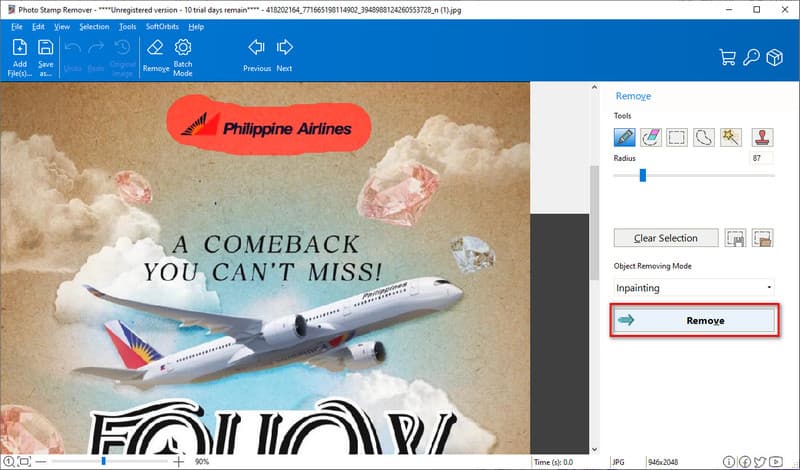
Warten Sie, bis das Tool das Wasserzeichen von Ihrem Screenshot entfernt. Sobald es fertig ist, ist es Zeit, es zu speichern. Klicken Sie dazu auf die Schaltfläche „Speichern unter“ oder auf „Datei“ und dann auf „Speichern“, um Ihren Screenshot auf Ihren Computer zu exportieren.
Teil 4. FAQs zum Entfernen von Wasserzeichen aus Screenshots
Wie entferne ich Markierungen aus einem Screenshot, ohne dafür zu bezahlen?
Um unerwünschte Markierungen von einem Screenshot zu entfernen, ohne dafür zu bezahlen, verwenden Sie ein Online-Tool. Probieren Sie es aus ArkThinker Kostenloser Online-Wasserzeichenentferner. Sie können einfach die offizielle Website besuchen. Klicken Sie dann auf Datei zum Start hinzufügen > Bild hochladen. Verwenden Sie das Auswahlwerkzeug, um das Wasserzeichen auszuwählen und zu entfernen. Klicken Sie abschließend auf Entfernen Taste. Beachten Sie, dass für diesen Vorgang eine Internetverbindung erforderlich ist.
Kann ich Wasserzeichen von Screenshots auf meinem Mobilgerät entfernen?
Natürlich ja! Mit einigen Tools können Sie Wasserzeichen aus Screenshots auf Mobilgeräten entfernen. Eines dieser beliebten, das Sie verwenden können, ist ArkThinker Kostenloser Online-Wasserzeichenentferner. Tatsächlich können Sie sowohl auf Computern als auch auf Mobilgeräten darauf zugreifen.
Ist es möglich, Wasserzeichen zu entfernen, ohne die Bildqualität zu beeinträchtigen?
Absolut ja! Das heißt aber nicht, dass es keinen Einfluss auf die Qualität hat. Einige Werkzeuge können die Qualität während des Entfernungsprozesses zumindest aufrechterhalten. Es beinhaltet das Online-Tool ArkThinker Kostenloser Online-Wasserzeichenentferner. Ziel ist es, die Bildqualität für optimale Ergebnisse zu erhalten.
Abschluss
Um es zusammenzufassen: Sie müssen lernen, wie es geht Entfernen Sie das Wasserzeichen aus dem Screenshot mit den Top-2-Methoden. Darüber hinaus wurden hier Gründe besprochen, warum und wann Sie sie entfernen sollten. Befolgen Sie einfach diese Anleitung sorgfältig, um unerwünschte Wasserzeichen erfolgreich zu entfernen. Zu den geteilten Techniken gehören: ArkThinker Kostenloser Online-Wasserzeichenentferner ist das Tool, das wir wärmstens empfehlen. Abgesehen von Screenshots können damit auch alle Wasserzeichen aus allen Bildern entfernt werden. Mit wenigen Klicks und auf unkomplizierte Weise lassen sich Sondermarkierungen entfernen.
Was haltet Ihr von diesem Beitrag? Klicken Sie hier, um diesen Beitrag zu bewerten.
Exzellent
Bewertung: 4.9 / 5 (basierend auf 431 Stimmen)
Finden Sie weitere Lösungen
Wasserzeichen aus GIF entfernen: Mühelose Methoden zum Bearbeiten von GIF Speichern Sie TikTok-Fotos ohne Wasserzeichen auf zwei problemlose Arten Adobe Stock-Wasserzeichen aus Bild entfernen [Vollständige Anleitung] Die zwei besten Methoden zum schnellen Entfernen von Getty Images-Wasserzeichen So entfernen Sie Wasserzeichen mit Photoshop effektiv GIMP-Tutorial zum Entfernen von Wasserzeichen mit 2 einfachen AnsätzenRelative Artikel
- Bild bearbeiten
- So bearbeiten und beschneiden Sie animierte GIFs mit 4 effektiven Methoden
- 10 GIF-Konverter zum Konvertieren zwischen Bildern/Videos und GIFs
- Beste GIF-Editor-Tools, die für alle Computer und Geräte geeignet sind
- So erstellen Sie GIFs aus Bildern auf dem Desktop und Mobiltelefon
- Schnelle Schritte zum Hinzufügen von Text zu einem GIF mithilfe der Caption Maker-Tools
- Musik zu GIF hinzufügen: Integrieren Sie Musik nach der Konvertierung in Ihr GIF
- GIF Resizer: Ultimative Tools zum Ändern der Größe Ihres animierten GIF
- [6 Tools] So legen Sie eine GIF-Loop-Änderung fest und spielen sie für immer ab
- GIF-Cutter: So schneiden Sie GIFs mit einfachen und schnellen Methoden
- So entfernen Sie Alamy-Wasserzeichen aus Bildern (100% funktioniert)



